excel不显示0的方法一:
excel不显示0可以通过在excel选项设置是否不显示0...
文章介绍excel不显示0的三种方法,通过选项、条件格式、单元格格式来设置excel不显示0。
excel不显示0的方法一:
excel不显示0可以通过在excel选项设置是否不显示0。
如下图所示,左边的数据单元格有0的,都显示0。通过设置,我们可以将这些单元格不显示0。
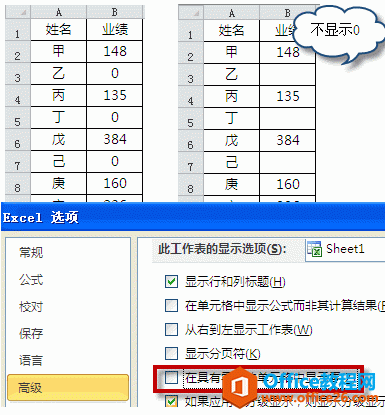
excel 复制筛选结果的两种方法,通过定位可见单元格和重新应用实现复制筛选数据内容
我们经常筛选数据,如何进行excel复制筛选结果?excel复制筛选结果方法一:需要在excel复制筛选数据内容,操作方法如下:选择筛选结果区域,按Ctr G,或者F5键,打开定位对话框可见单元格
设置方法如下:单击文件→Excel选项→高级→此工作表的显示选项→勾选或取消勾选“在具有零值的单元格中显示零”。
excel不显示0的方法二:
选中不显示0的区域,设置条件格式为“单元格数据”、“等于”、“0”,将“单元格格式”字体设置为白色,(若选定单元格已设置了底色则应选择与底色相同的颜色)。
excel不显示0的方法三:
选中不显示0的区域,右击选择“设置单元格格式”,在“数字”选项卡的分类列表中选择“自定义”,在“类型”文本框中输入“0;0;;”,确定。这样单元格就不显示0值。
通过上面三种方法,都可以完成excel不显示0。
excel不显示0的方法的下载地址:
excel工具栏不见了的解决办法
使用中,excel工具栏不见了也是一个常见的小问题。2003版的excel工具栏不见了,可以在在菜单任意空白处,单击右键,自定义,从工具栏中重新设置常用工具即可。或者是通过视图-工具栏-常用


